如何在 PC 或智能手機上下載 Twitch VOD 視頻
https://www.youtube.com/watch?v=F9o0mHDfSsk
設備鏈接
Twitch 上的每個流式廣播可保存為 VOD(視頻點播)。主播和觀眾都可以下載 Twitch VOD 來訪問它們,即使他們處於離線狀態也是如此。
在本指南中,您將了解如何在各種設備上下載 Twitch VOD 並發現與主題相關的常見問題和答案。讓我們開始吧。
如何下載 Twitch VOD 視頻
使用 VOD 功能可以幫助您作為 Twitch 主播發展您的頻道。對於那些無法及時趕上您的廣播的人來說,這是理想的解決方案。 啟用 VOD 存儲後,您可以保存過去的廣播,然後將它們上傳到其他流媒體網站。它還將允許您的觀眾在您不在線時訪問它們。
請記住,您的 VOD 會在特定時間後自動刪除,具體取決於您擁有的 Twitch 帳戶類型.如果您是 Twitch 帳戶的普通用戶,您最多可以下載過去兩週的直播。 Twitch 合作夥伴等 Prime 用戶可以將他們的 VOD 在 Twitch 網站上保留長達 60 天。 Twitch Affiliates 也是如此。
如何啟用 Twitch VOD 自動下載功能
在下載 Twitch VOD 之前,您需要啟用自動下載功能。您可以在 Twitch 網站上執行此操作:
訪問 Twitch 網站。登錄您的帳戶。
點擊屏幕右上角的用戶名。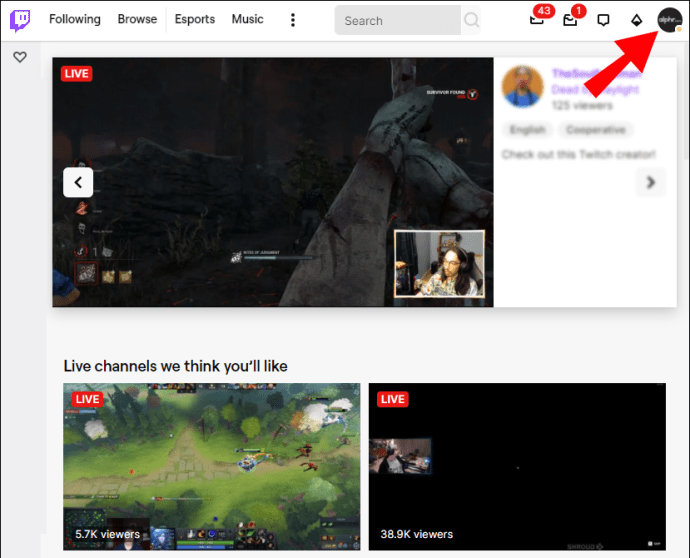 轉到下拉菜單中的“設置”。
轉到下拉菜單中的“設置”。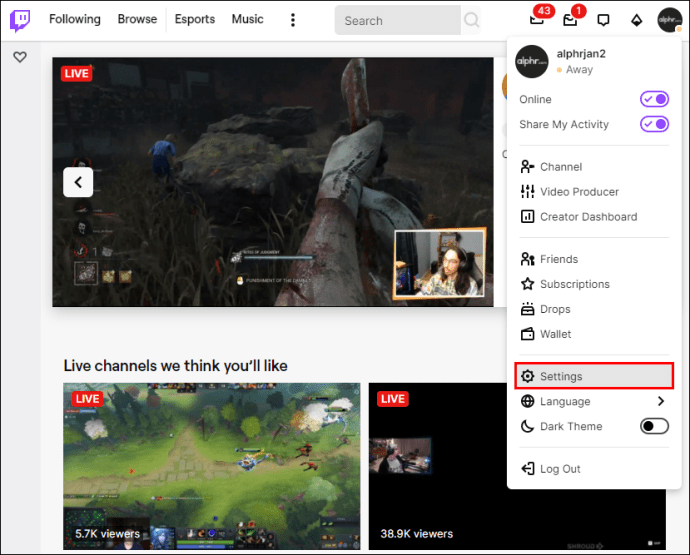 進入“頻道和視頻”選項卡。
進入“頻道和視頻”選項卡。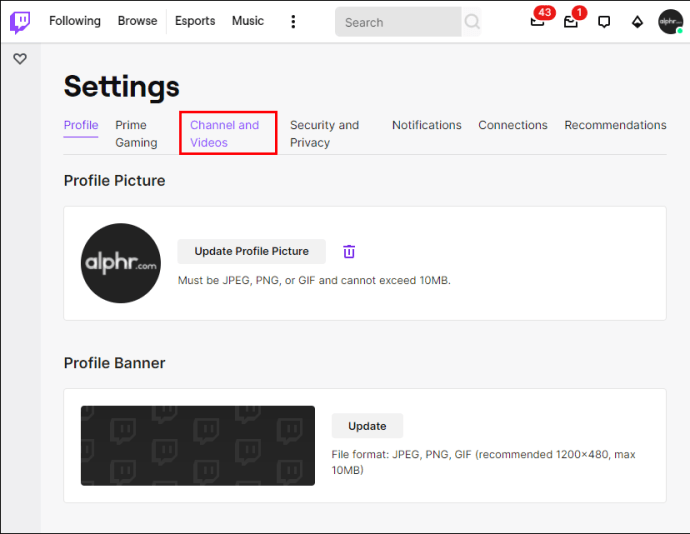 向下滾動到“設置”部分,然後單擊“流”。
向下滾動到“設置”部分,然後單擊“流”。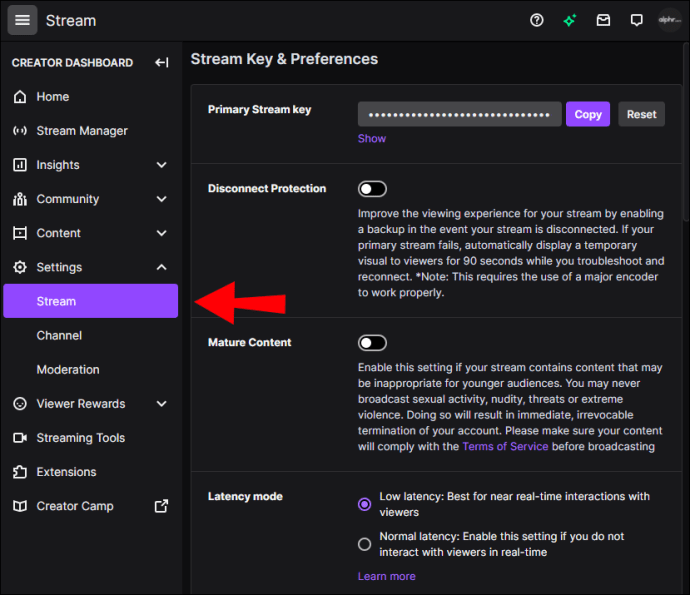 下“Stream Key & Preferences”部分,切換“Store Past Videos”開關。
下“Stream Key & Preferences”部分,切換“Store Past Videos”開關。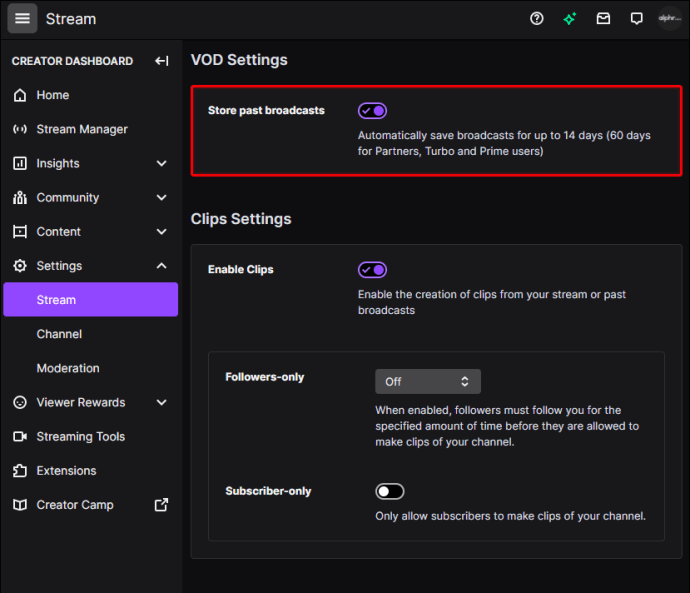
現在您已經啟用了自動下載功能,您的所有廣播都會在允許的時間內保存。讓我們看看如何將它們下載到您的設備上。
如何在 iPhone 上下載 Twitch VOD
在手機上保存 Twitch 視頻稍微複雜一些。雖然您可以直接從計算機上的 Twitch 網站下載您的 VOD,但您需要第三方應用程序才能在手機上執行此操作。如果您是 iPhone 用戶,可以下載名為 的免費媒體播放器應用VLC。
以下是如何使用 VLC 在 iPhone 上下載 Twitch VOD:
轉到 Twitch 網站 在您的 iPhone 上。導航至左上角的“aA”。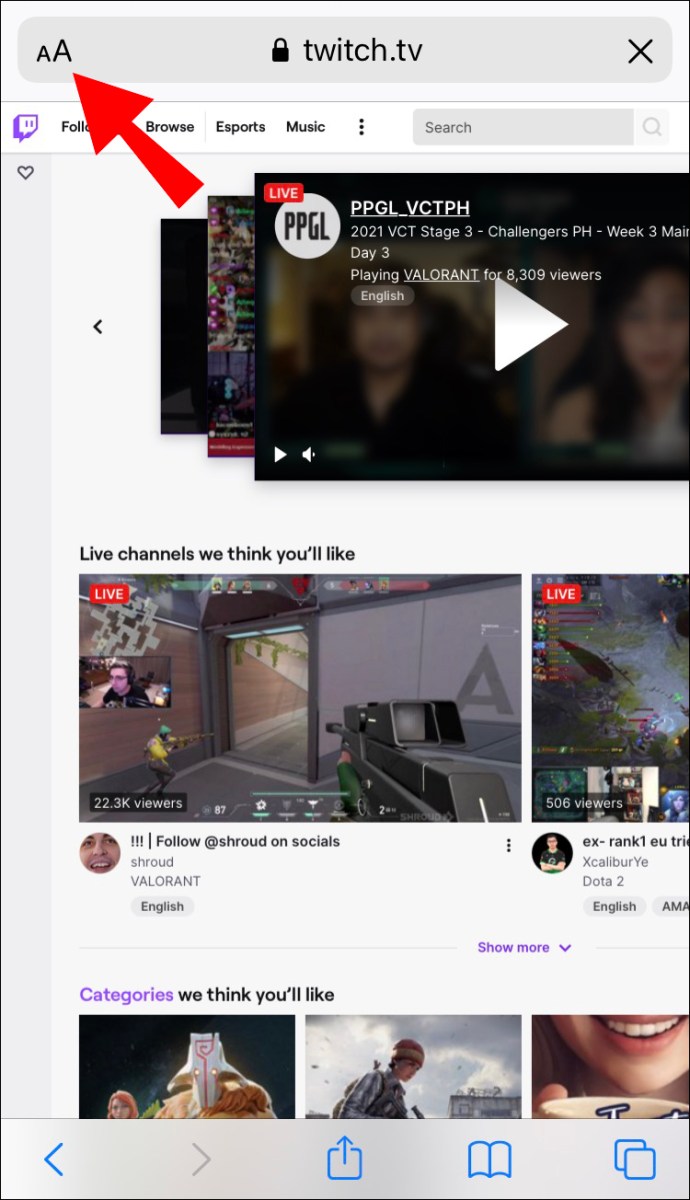 從下拉列表中選擇“請求桌面網站”.
從下拉列表中選擇“請求桌面網站”.
點擊屏幕右上角的用戶名。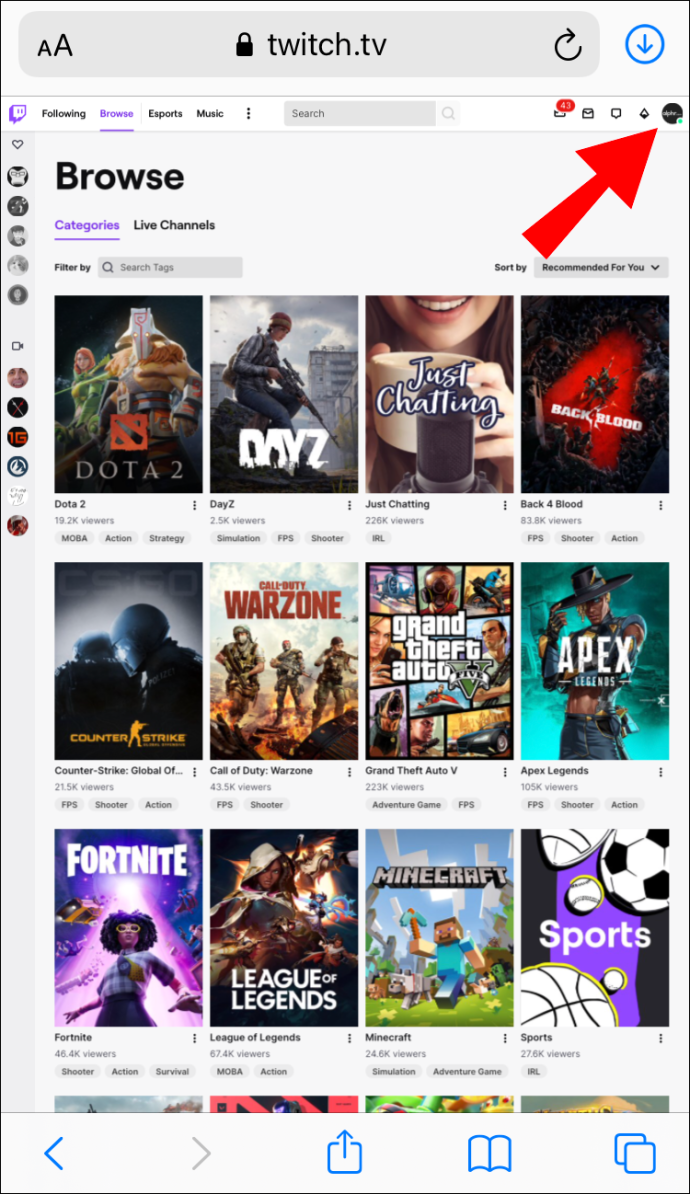 選擇“視頻製作人”。
選擇“視頻製作人”。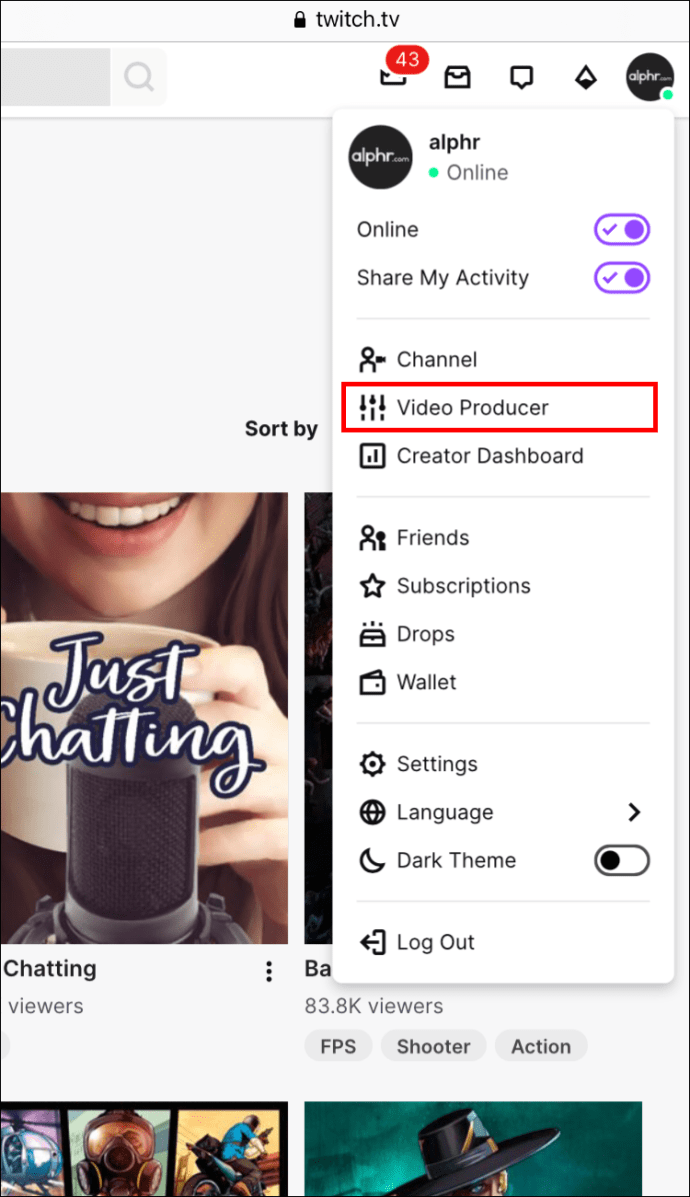 轉到您過去的廣播並找到您要下載的 VOD。複製 VOD 鏈接。
轉到您過去的廣播並找到您要下載的 VOD。複製 VOD 鏈接。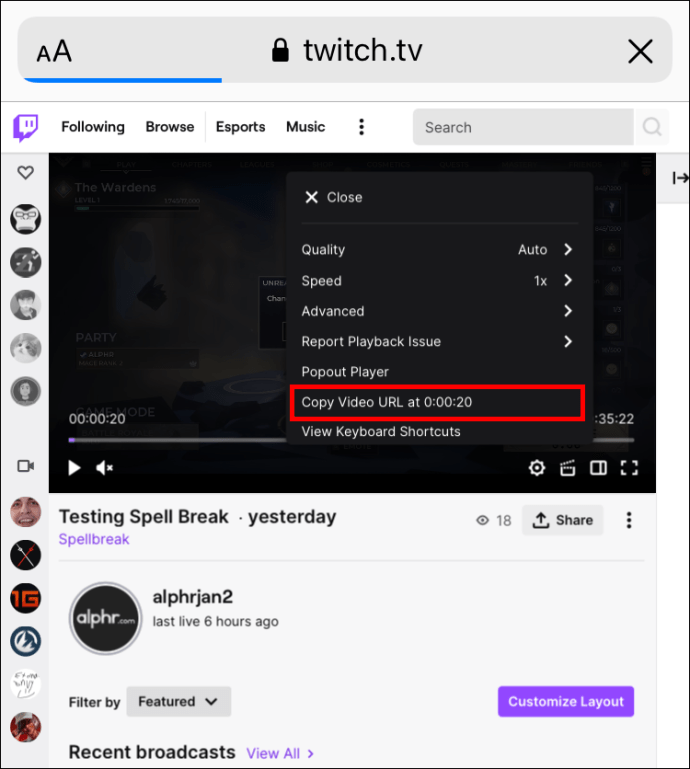 啟動VLC應用。
啟動VLC應用。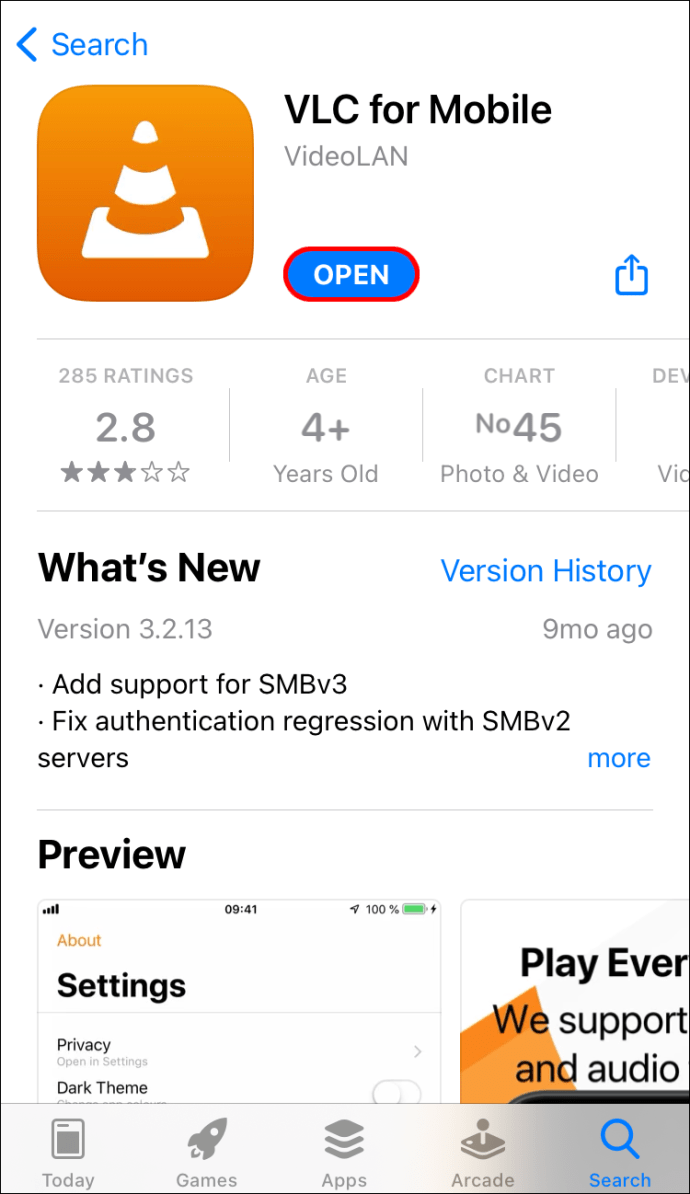 點擊屏幕右下角的“網絡”圖標。
點擊屏幕右下角的“網絡”圖標。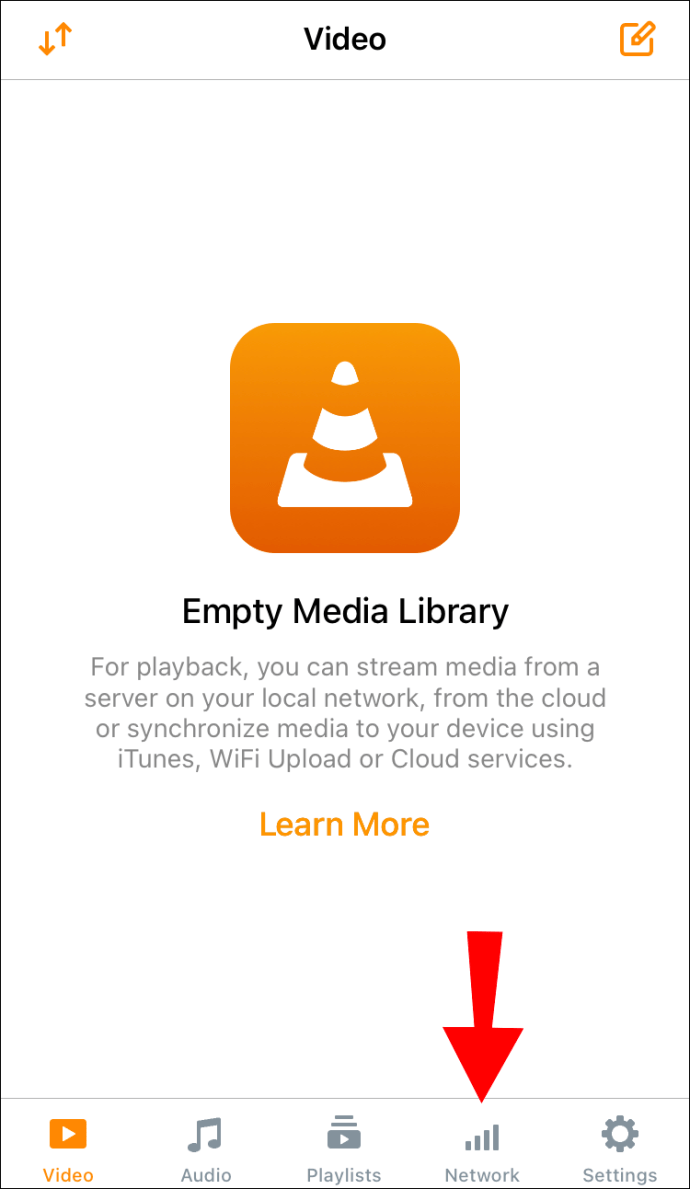 繼續“下載”。
繼續“下載”。
將鏈接粘貼到屏幕頂部的地址欄中。
點擊“下載”按鈕。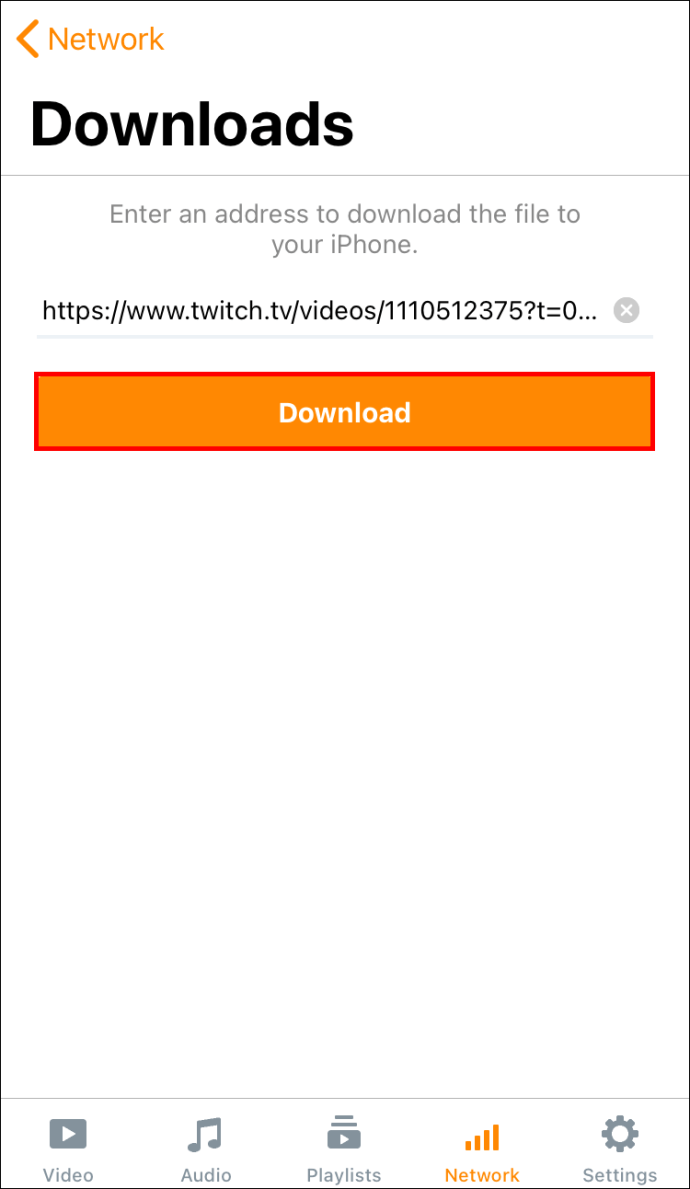
保存 Twitch 流後,您可以在 iPhone 上觀看。
如何在 Android 上下載 Twitch VOD
要在您的 Android 設備上保存 Twitch 直播,您需要一個名為 為 Twitch 下載視頻-Angolix 的 VOD 和剪輯下載器。從 Google Play 下載後,您需要執行此操作。
在您的設備上打開 Twitch 網站 Android。轉到右上角的三個點並選擇“桌面站點”。
在您的主頁上點擊您的用戶名屏幕並轉到“Video Producer”。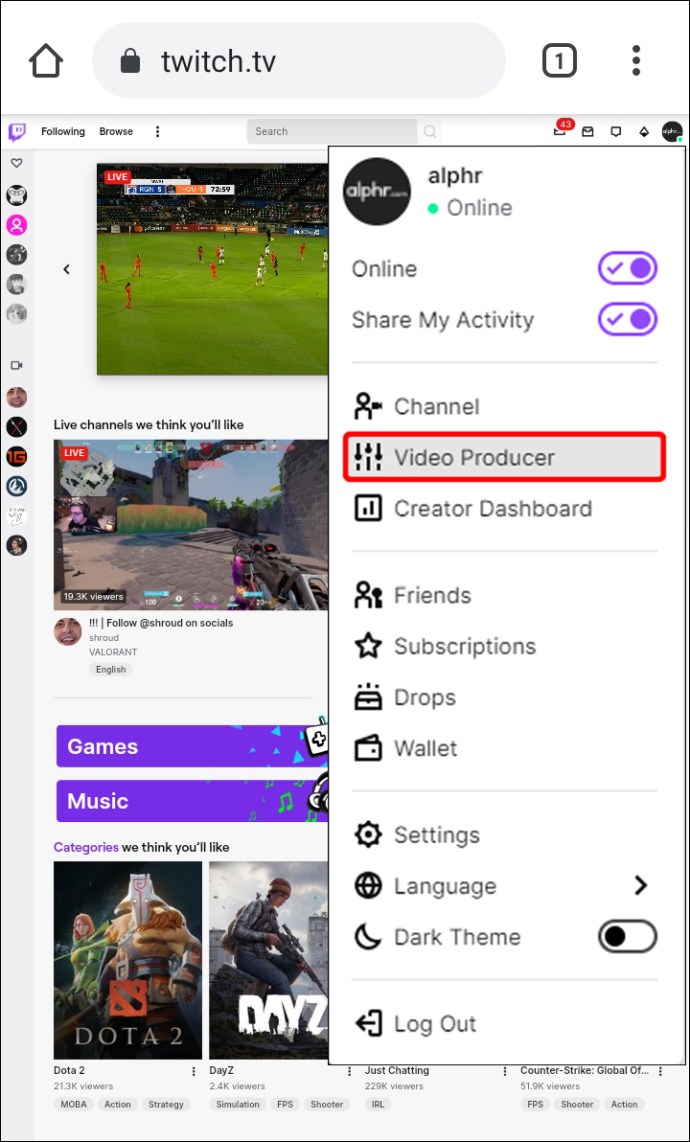 找到您要下載的 VOD。
找到您要下載的 VOD。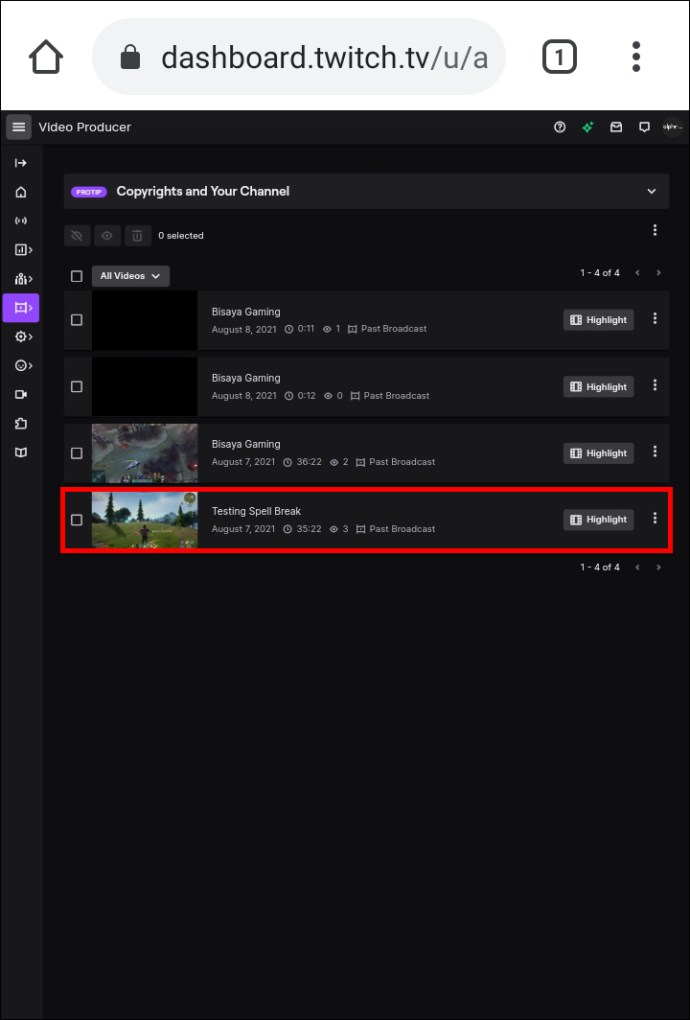 點擊流右側的三個點。
點擊流右側的三個點。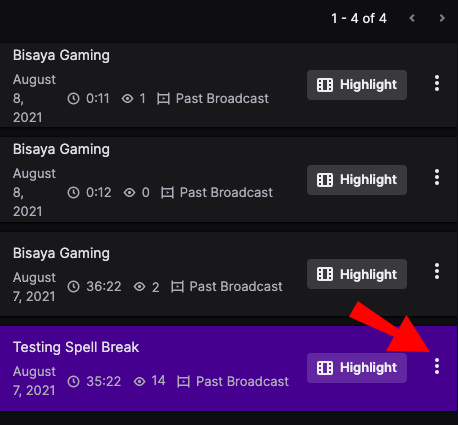 選擇“複製”。
選擇“複製”。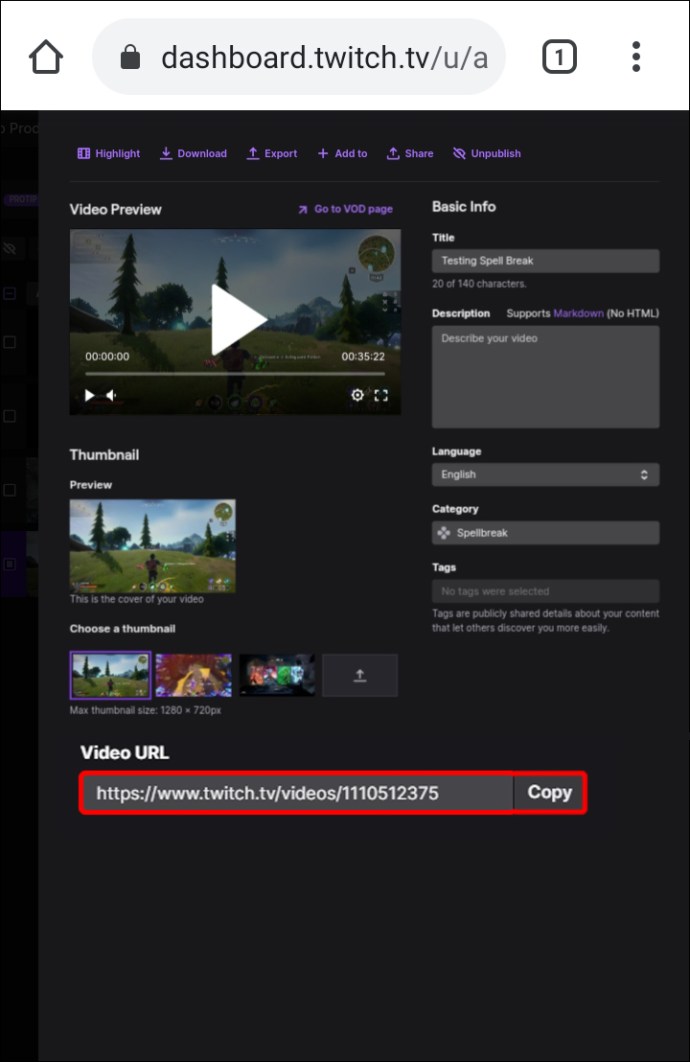 打開視頻下載應用。
打開視頻下載應用。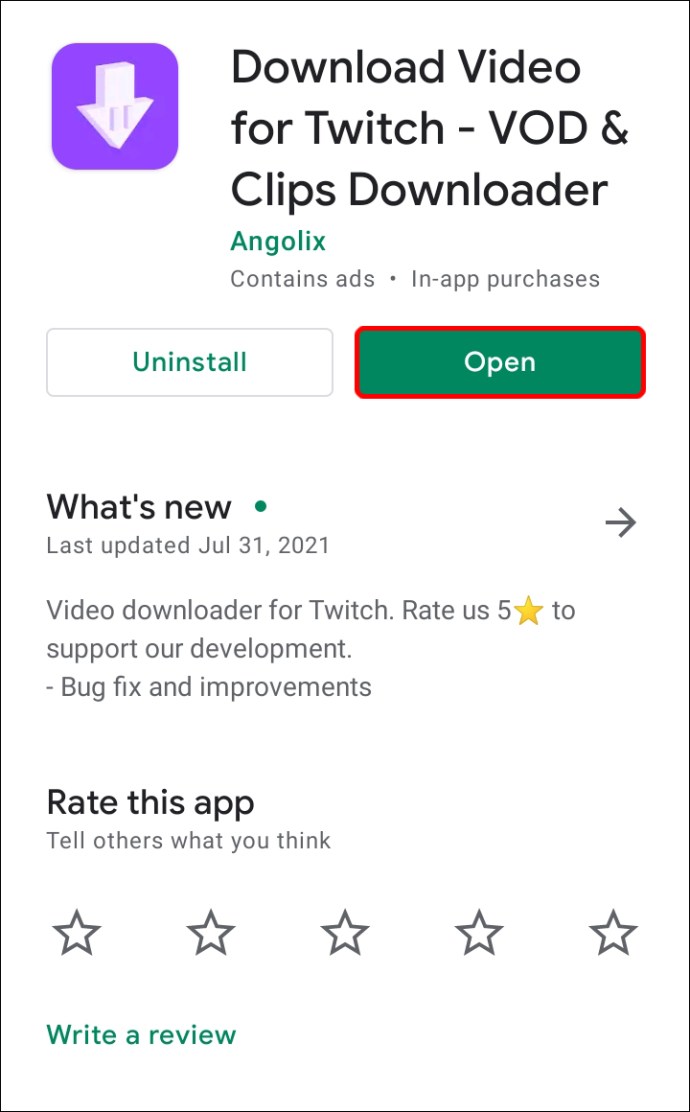 將鏈接粘貼到頂部字段。
將鏈接粘貼到頂部字段。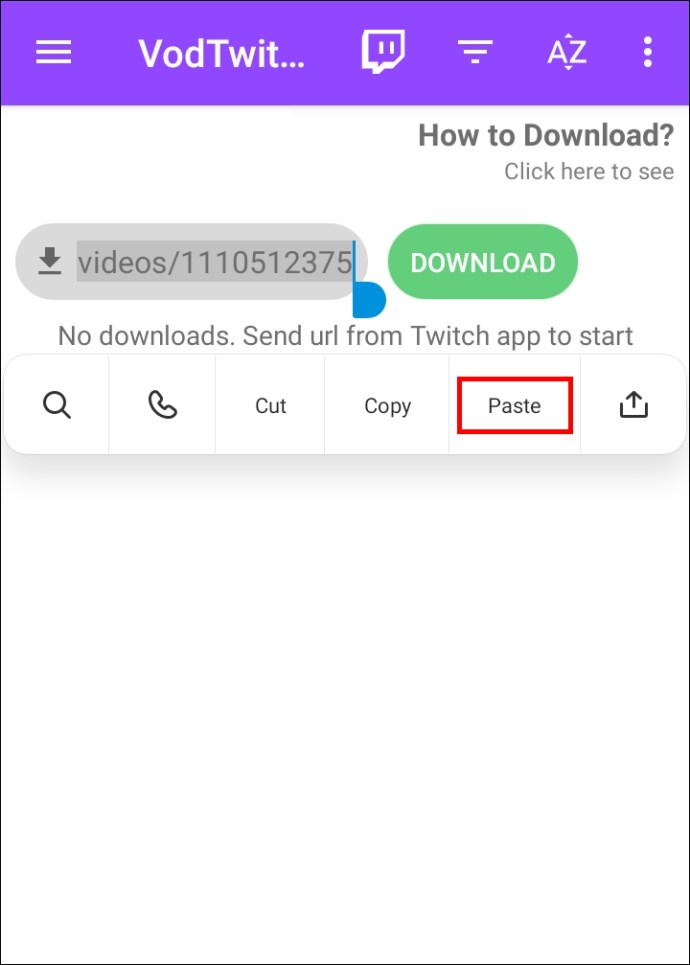 點擊“下載”按鈕。
點擊“下載”按鈕。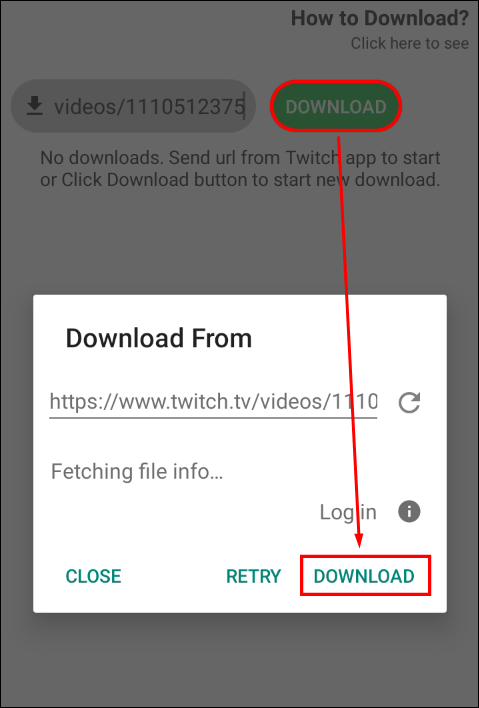
如何在 Mac 上下載 Twitch VODs
最簡單的下載方式oad Twitch VODs 直接來自 Twitch 網站。以下是您在 Mac 上的操作方法。
在瀏覽器上轉到 Twitch 網站。單擊在主頁右上角的用戶名上。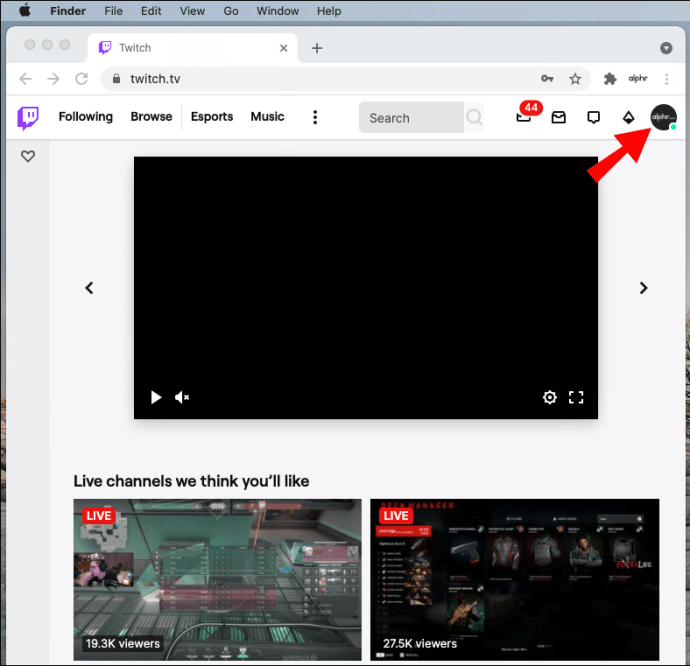 從下拉菜單中選擇“Video Producer”。
從下拉菜單中選擇“Video Producer”。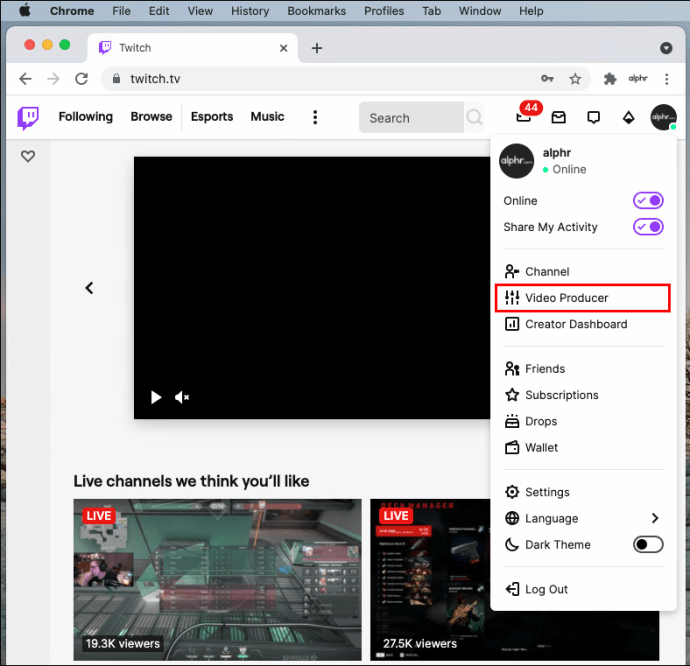 在“所有視頻”下選項卡,選擇“過去的廣播”。
在“所有視頻”下選項卡,選擇“過去的廣播”。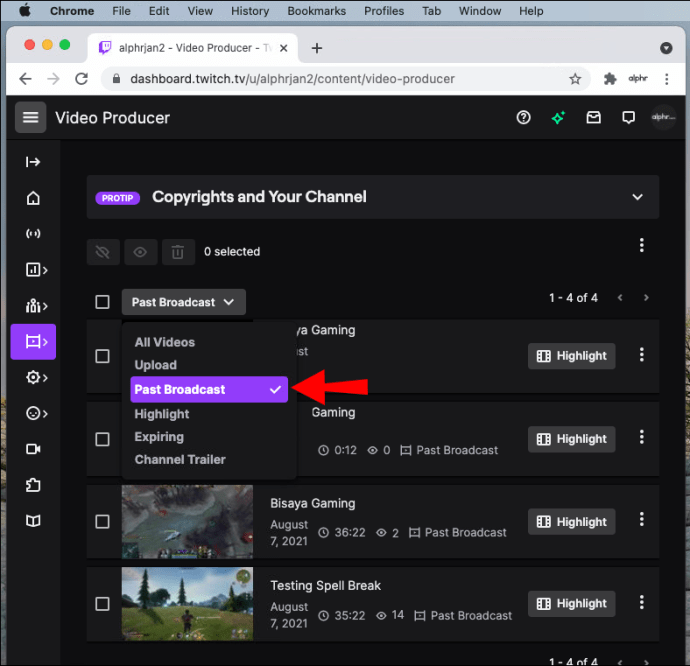 找到您要下載的 VOD。
找到您要下載的 VOD。 單擊 VOD 右側的三個點。
單擊 VOD 右側的三個點。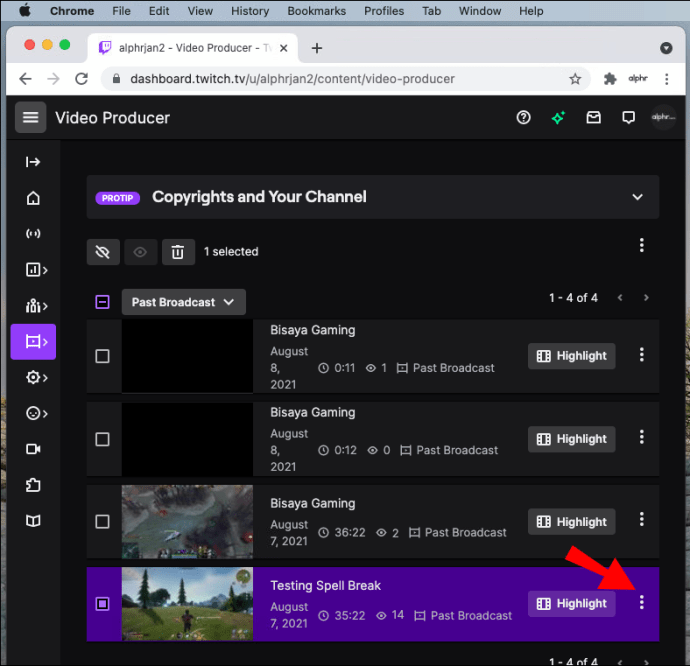 從彈出菜單中選擇“下載”。
從彈出菜單中選擇“下載”。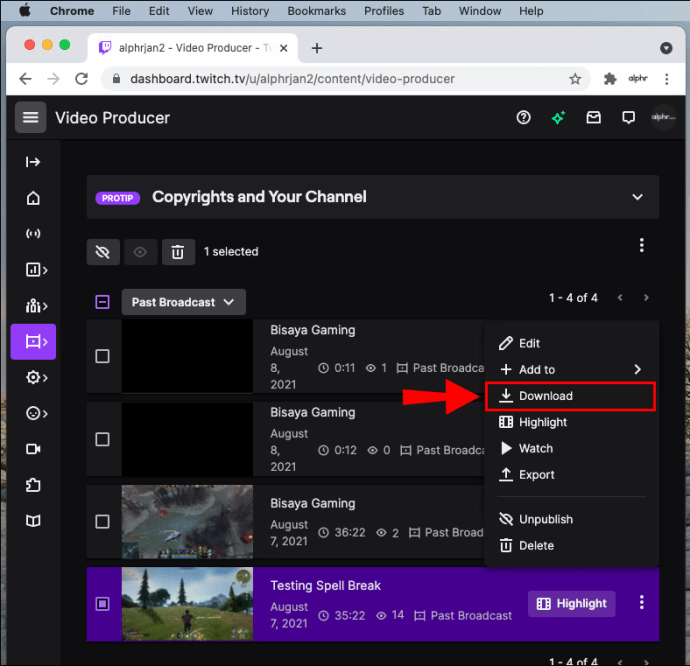
VOD 會自動保存到您的 Mac。請記住,您只能使用此方法下載您過去的流媒體。 要下載其他 Twitch 用戶的 VOD,您必須使用第三方應用。
如何在 Windows 上下載 Twitch VOD
下載 Twitch Windows 上的 VOD 與在 Mac 上一樣簡單。
在瀏覽器上訪問 Twitch 並登錄到您的帳戶。在您的主頁上,轉到右上角的用戶名。
從選項列表中選擇“視頻製作人”。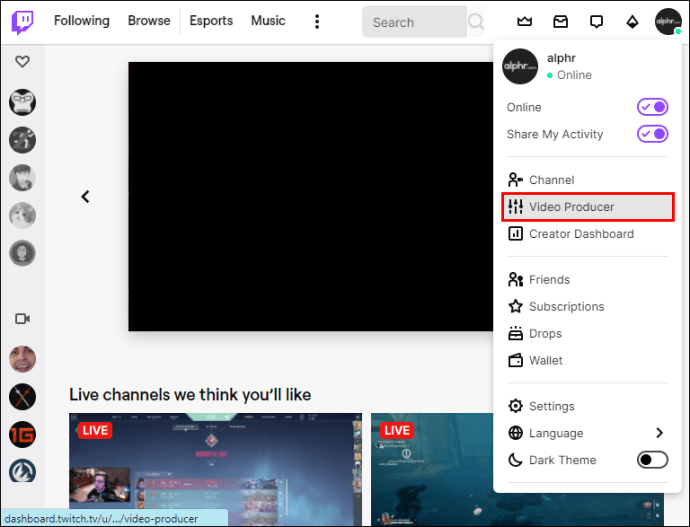 選擇“所有視頻”選項卡中的“過去廣播”選項。
選擇“所有視頻”選項卡中的“過去廣播”選項。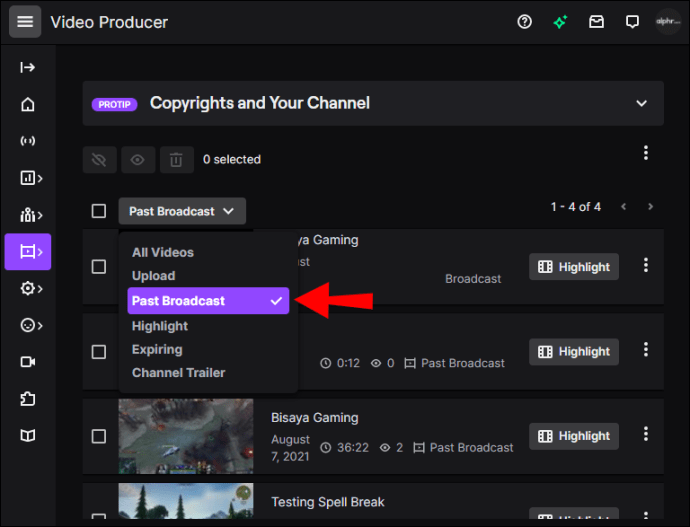 找到要下載到 Windows 的 VOD。單擊VOD 右側的三個點。
找到要下載到 Windows 的 VOD。單擊VOD 右側的三個點。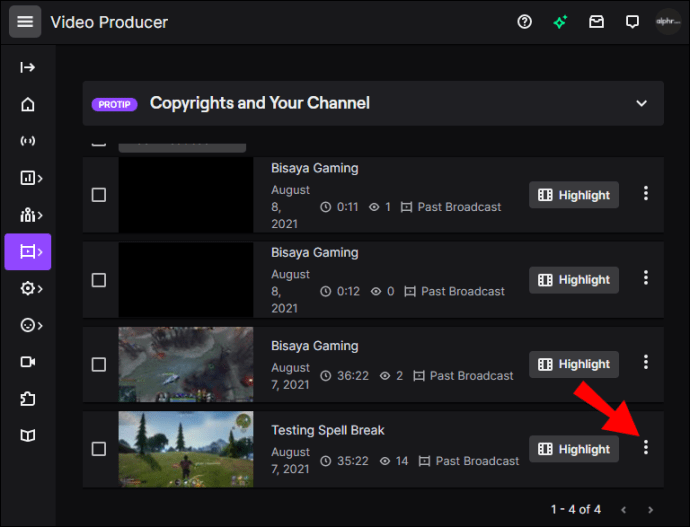 選擇“下載”。
選擇“下載”。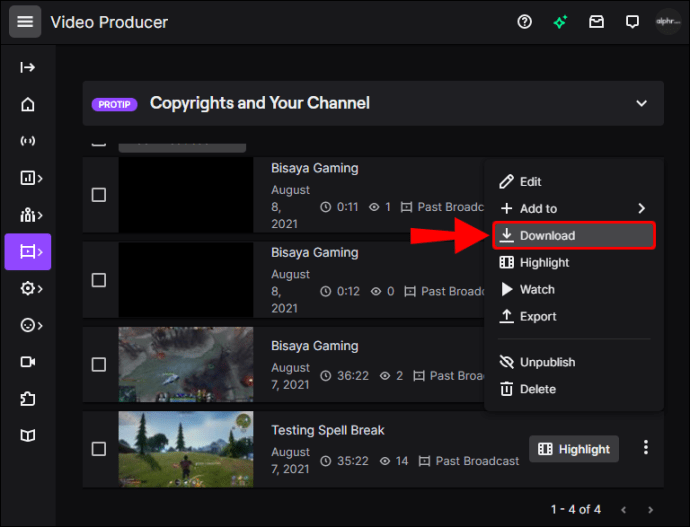
僅此而已。您現在可以觀看、編輯您的 VOD 並將其上傳到其他流媒體服務。
如何在 Chromebook 上下載 Twitch VOD
您還可以使用 Twitch 網站在您的設備上下載 VOD Chromebook。操作方法如下:
打開 Google Chrome 並轉到 Twitch 網站。導航到您的用戶名在屏幕的右上角。從下拉菜單中選擇“Video Producer”。選擇“Past Broadcast”。找到要保存到 Chromebook 的 VOD。單擊右側的三個點VOD。轉到“下載”選項。
如何從其他人的流中下載 VOD
不幸的是,您無法直接從 Twitch 網站下載其他流媒體的 VOD。最好的方法名為 Twitch Leecher 的第三方應用程序也是如此。此應用程序允許您下載網絡上任何用戶製作的 Twitch VOD,並且完全免費。
以下是如何使用 Twitch Leecher 下載某人其他人在 Twitch 上的直播:
在您的計算機上下載第三方應用程序。按照安裝應用程序的屏幕說明。打開 t他的應用程序。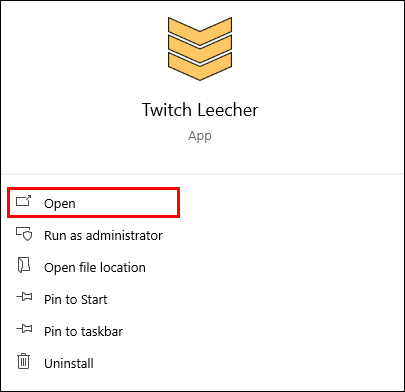 點擊頂部菜單上的“搜索”欄。
點擊頂部菜單上的“搜索”欄。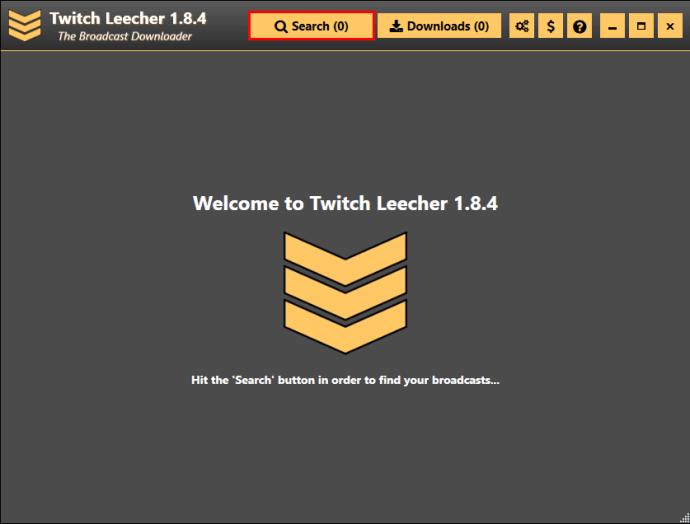 轉到 Twitch 網站。導航到頂部的“搜索”欄屏幕並找到包含您要保存的 VOD 的頻道。
轉到 Twitch 網站。導航到頂部的“搜索”欄屏幕並找到包含您要保存的 VOD 的頻道。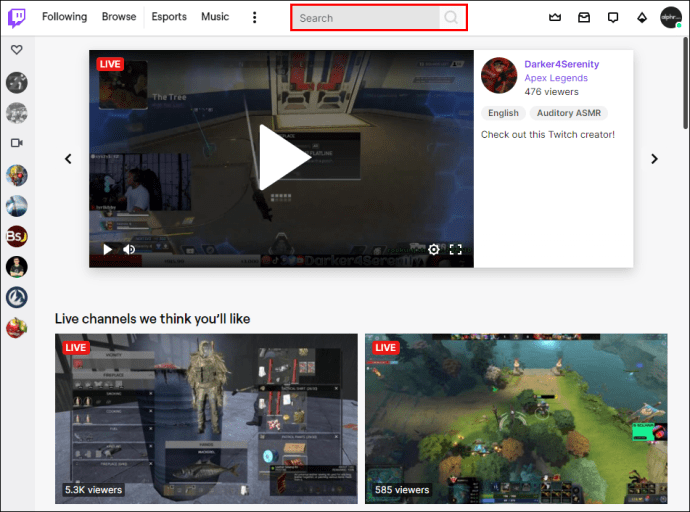 點擊主播個人資料上的“視頻”標籤。
點擊主播個人資料上的“視頻”標籤。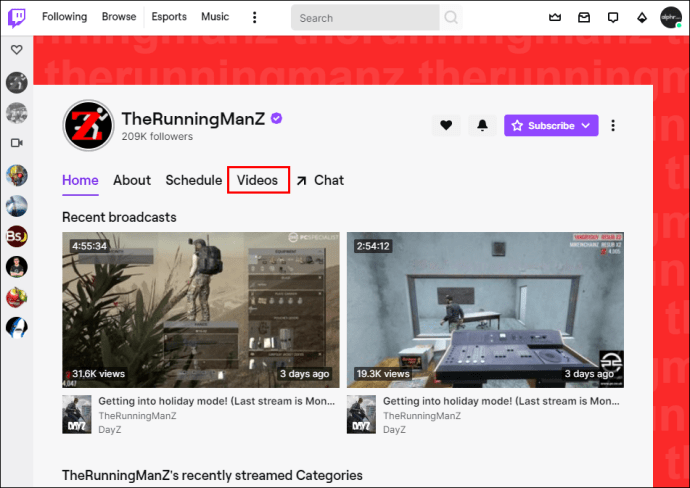 找到您喜歡的主播的 VOD想要保存。右鍵單擊 VOD 並選擇“複製鏈接”。
找到您喜歡的主播的 VOD想要保存。右鍵單擊 VOD 並選擇“複製鏈接”。
打開 Twitch Leecher 並將鏈接粘貼到“URL”選項卡下。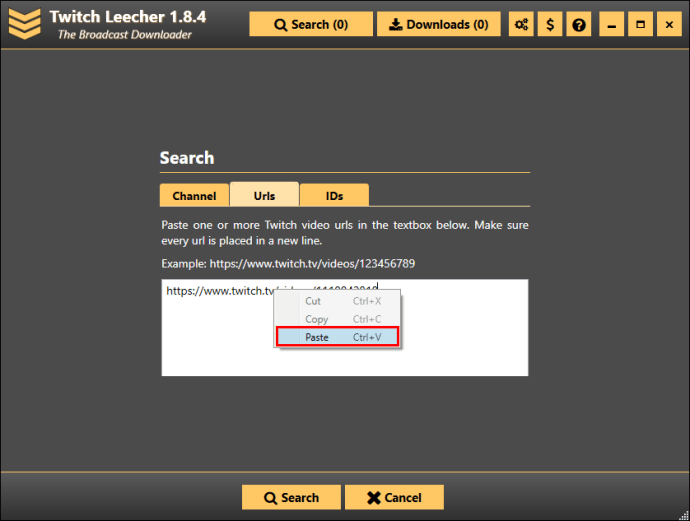 點擊“搜索”按鈕。
點擊“搜索”按鈕。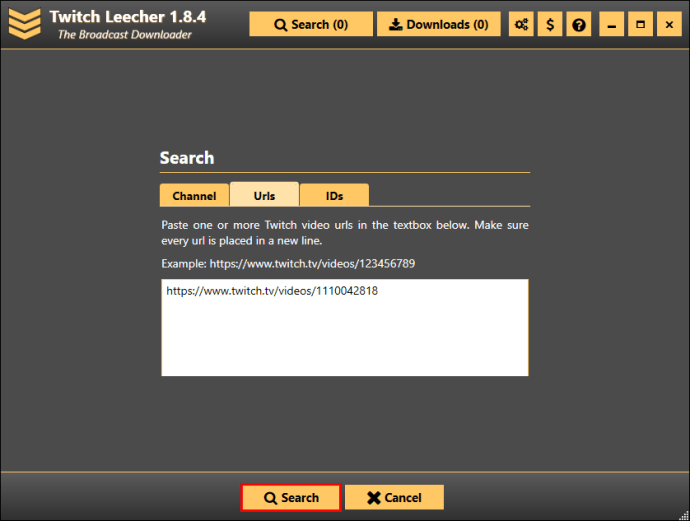 選擇“下載”。
選擇“下載”。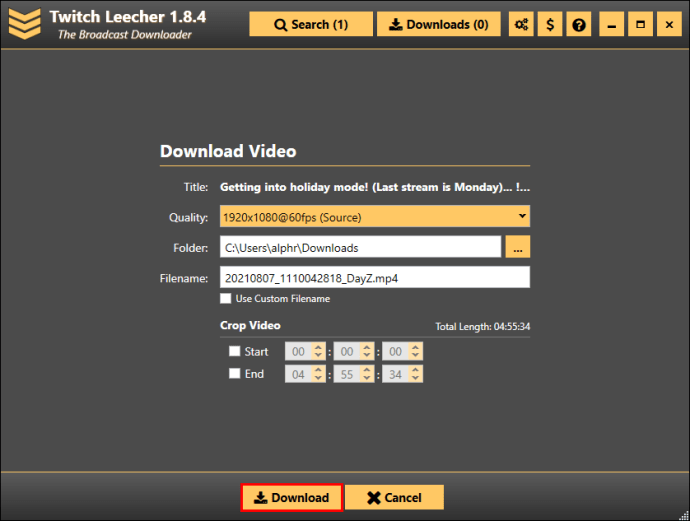 選擇分辨率大小和文件夾位置以保存它。完成選項設置後,再次單擊“下載”按鈕。
選擇分辨率大小和文件夾位置以保存它。完成選項設置後,再次單擊“下載”按鈕。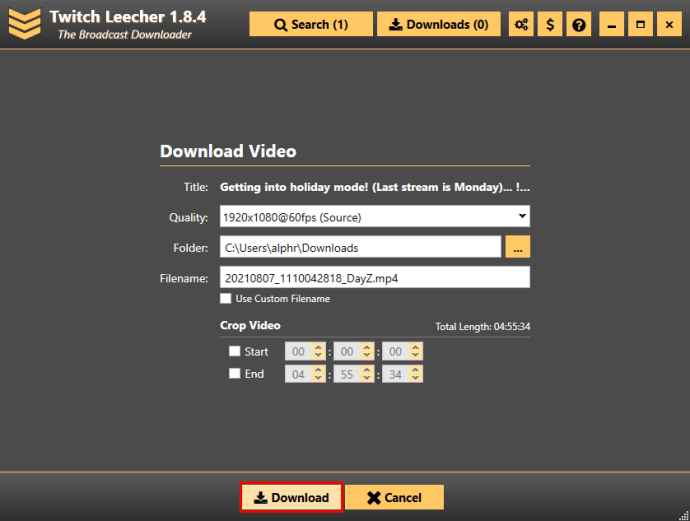 雖然這可能會多花幾分鐘,但這種方法很簡單,可以讓你下載任何你想要的 Twitch VOD。
雖然這可能會多花幾分鐘,但這種方法很簡單,可以讓你下載任何你想要的 Twitch VOD。
如何更快地下載 Twitch VOD
下載 Twitch VOD 的最佳方式是使用 Twitch 網站。此方法需要穩定的互聯網連接,並且您的設備上有足夠的空間來存儲過去的廣播。您的互聯網速度是更快地下載 VOD 的主要因素。
如何以編輯器的身份下載 Twitch VOD
無論您打算對 Twitch VOD 做什麼,您都可以下載他們使用相同的方法。首先,您必須在 Twitch 網站上啟用自動下載功能。然後您可以直接從網站下載過去的廣播。
Twitch 流媒體在將它們上傳到 YouTube 或任何其他視頻流媒體平台之前編輯他們的 VOD。您可以使用各種應用程序和程序來編輯視頻。您甚至可以直接在 YouTube 上執行此操作。
要發展您的 Twitch 頻道,您必須知道如何下載最重要的 VOD。無論您使用哪種方法,一旦您將 VOD 保存在您的設備上,您就可以訪問、編輯和上傳它們。
您以前下載過 Twitch VOD 嗎?您是通過網站還是使用 Twitch Leecher 等第三方應用程序完成的?請在下面的評論部分告訴我們。
免責聲明:本網站的某些頁面可能包含附屬鏈接。這不會以任何方式影響我們的社論。